CPU和内存的排查思路是一样的。
问题模拟代码
先写一段模拟代码,模拟CPU和内存100%的过程
public class PressureTest implements Runnable{
@Override
public void run() {
while (true) {
}
}
}
import org.springframework.web.bind.annotation.GetMapping;
import org.springframework.web.bind.annotation.PathVariable;
import org.springframework.web.bind.annotation.RestController;
import java.util.LinkedList;
import java.util.List;
/**
* <p color="orange">
* 线上问题排查
* </p>
*
* @author BookSea
* @version 1.0
* @since 2022/3/27 12:56
*/
@RestController
public class ProblemController {
/**
* <p color='orange'>
* 模拟CPU飙高异常
* 其中num是计算机的逻辑处理器个数
* </p>
*
* @since 2022/3/27 12:58
*/
@GetMapping("/cpu/{id}")
public void cpu(@PathVariable("id") Integer num) {
System.out.println("----CPU100%---");
System.out.println("启动" + num + "个线程");
Thread[] threads = new Thread[num];
for (int i = 0; i < num; i++) {
threads[i] = new Thread(new PressureTest());
threads[i].start();
}
}
}
打包部署到服务器。并使用nohup java -jar &运行。
问题复现
这是没请求之前整个系统的状态
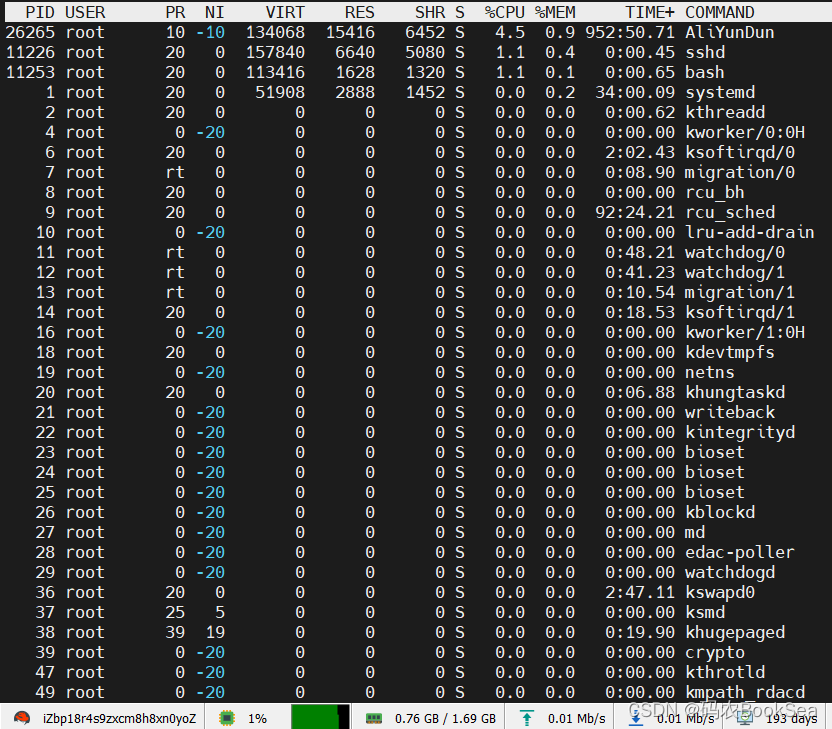
系统正常,shift+p可以按照CPU排序,shift+m可以按照内存排序
先请求下接口
curl http://localhost:8080/cpu/8
此时再看下系统的状态
top -c
可以看到CPU使用率100%直接被打满了。
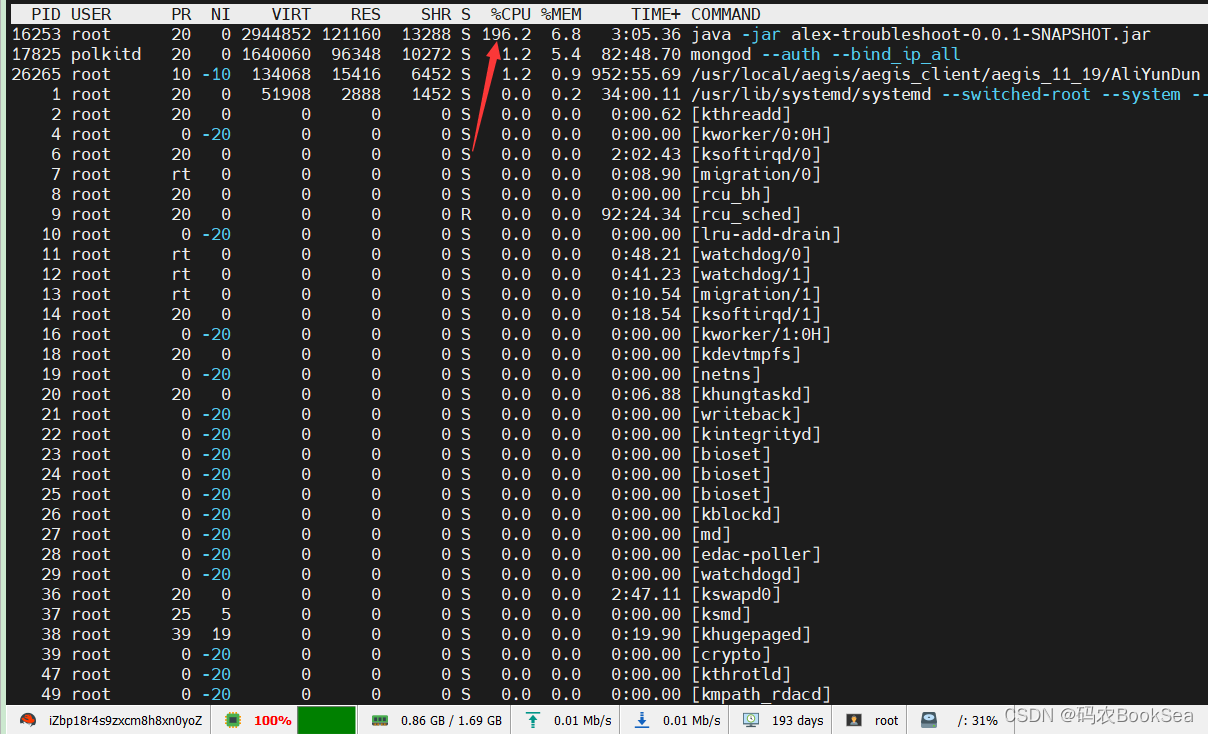
找到CPU使用率最高的进程 16253,使用
top -Hp 16253
查看进程里面的线程使用情况。
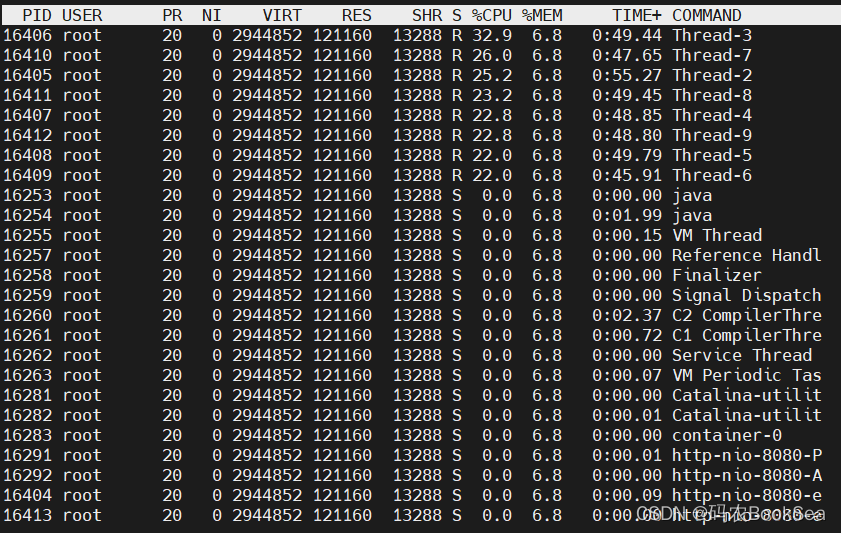
可以看到使用率最高的是8个线程,因为我们请求的时候一共请求了8个线程
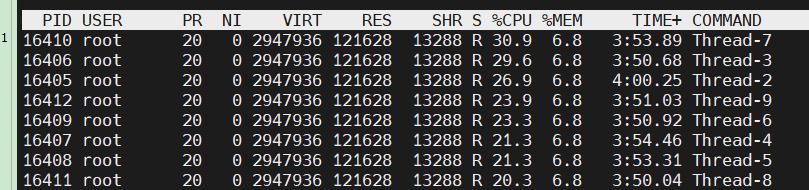
线程id分别是:16405~16412
先使用
jstack -l 16253 > ./16253.tdump
导出线程的快照情况。
Dump文件解读
首先,先对我们dump的文件进行一个解读
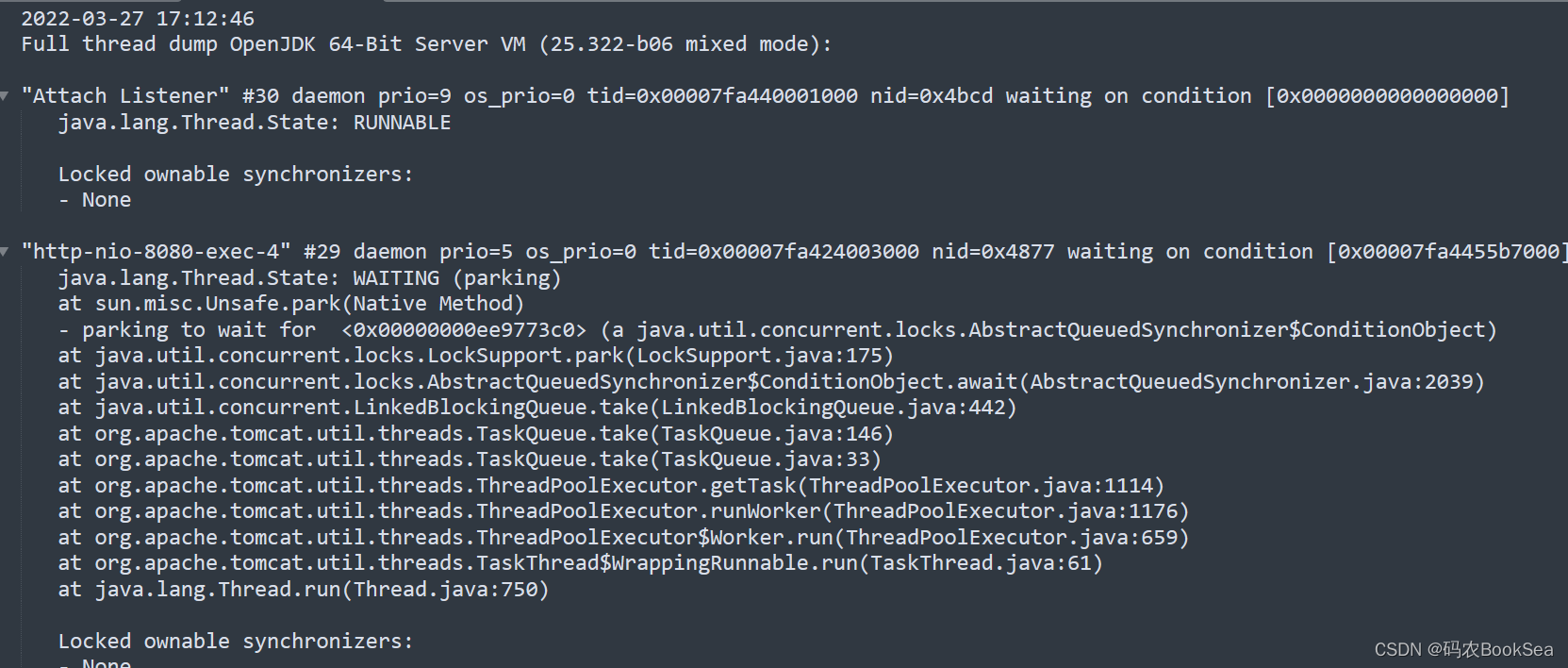
首先第一行显示的是dump的时间,第二行是虚拟机的一些信息,接着就是线程的list,包括每个线程的tid。
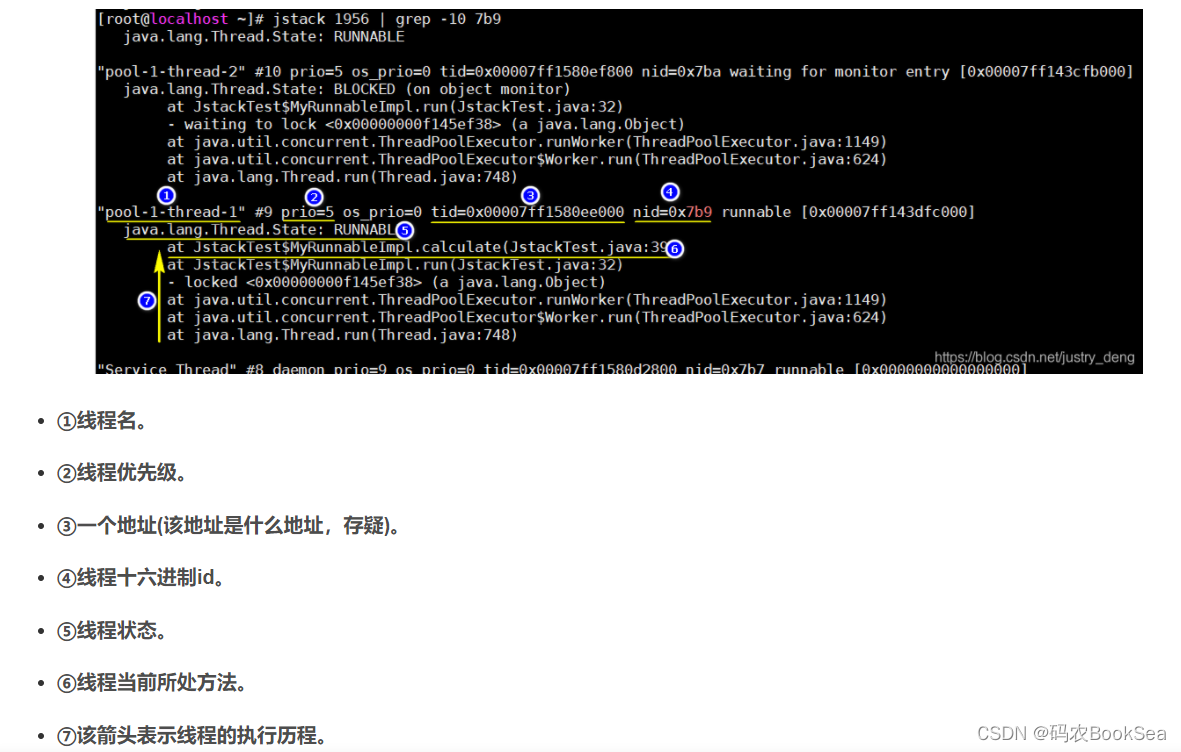
这里参考了一张其他博主的图:转载地址
做几点补充:
- 如果出现daemon说明是守护线程。
- prio 和 os_prio分别是线程jvm优先级,线程操作系统优先级。
- tid是jvm线程id,jvm内部线程的唯一标识(可以通过java.lang.Thread.getId()获取)
- nid是对应系统线程id(NativeThread ID),和top命令查看的线程pid对应,不过一个是10进制,一个是16进制。
- 线程状态是我们要重点关注的,有如下状态:
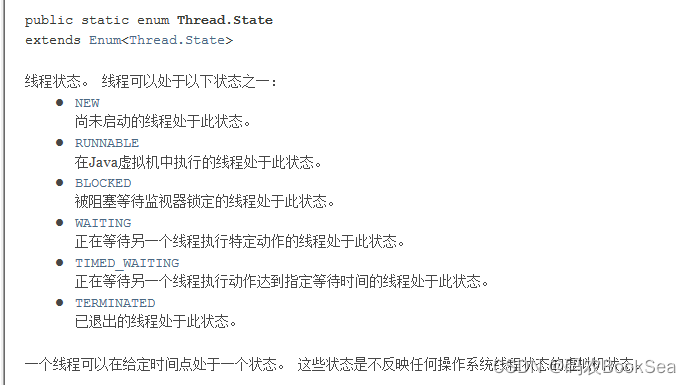
推荐一篇文章:学会查看jstack Dump 日志
问题排查
用计算器把线程id转为16进制。
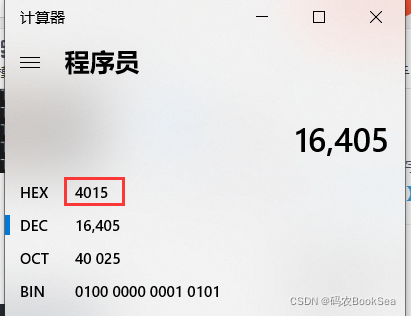
进行查找
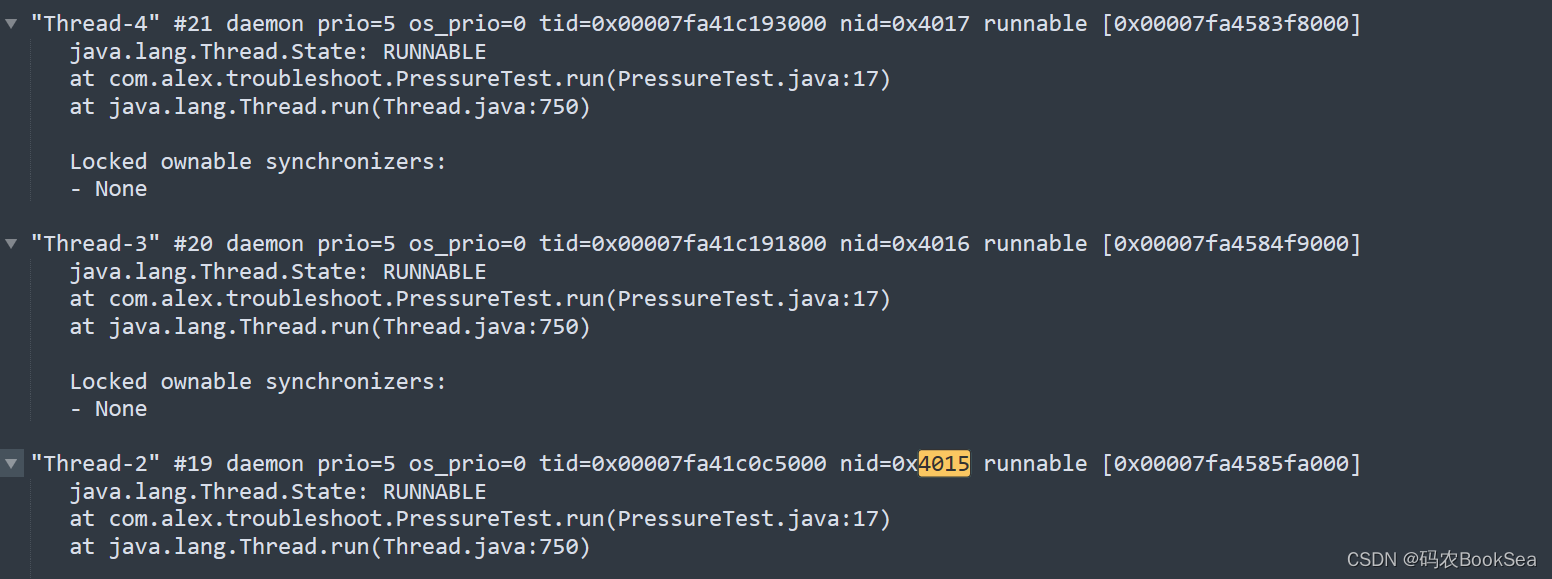
发现线程id 16405~16412 都在PressureTest.java:17这个位置
定位到代码
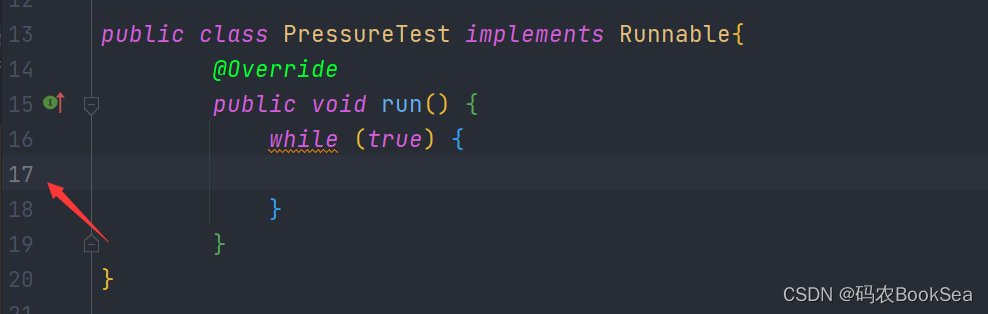
我们知道发生了死循环的问题。
工具推荐
自己查看快照信息的话比较不方便,网上有专门分析的平台。
这里推荐3个分析网站,这3个是同一家公司的。
线程Dump分析:http://fastthread.io/
GC日志分析:https://gceasy.io/
Heap Dump分析:https://heaphero.io/
直接上传快照文件就可以,效果是这样的。
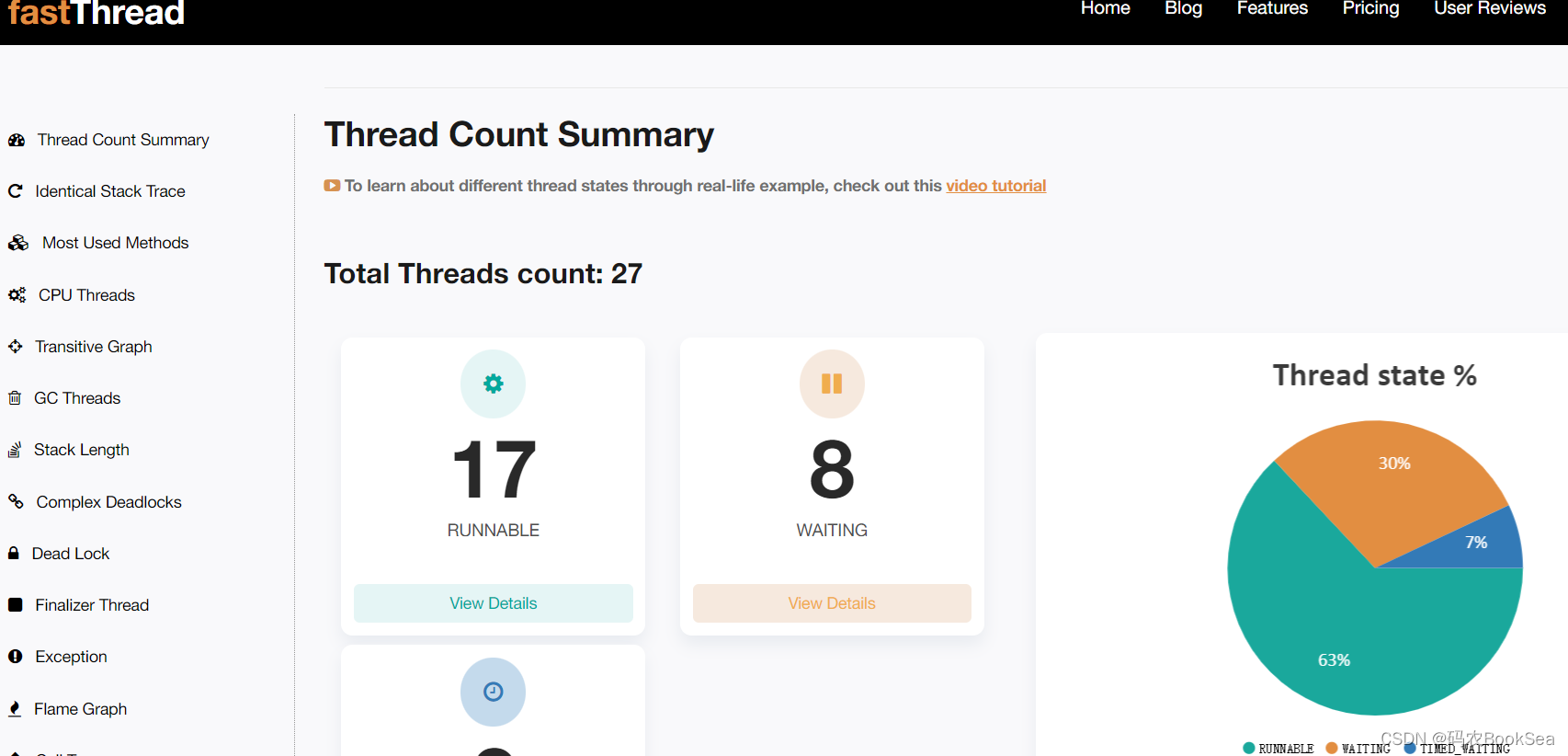






















 8360
8360











 被折叠的 条评论
为什么被折叠?
被折叠的 条评论
为什么被折叠?










